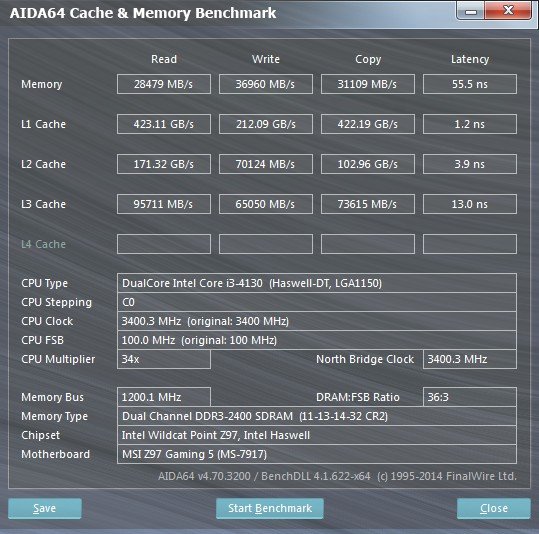Практично всі користувачі хочуть домогтися найбільшої швидкодії свого персонального комп’ютера. Непоганий спосіб поліпшити швидкість роботи ПК – розігнати оперативну пам’ять. Це робиться за допомогою налаштувань BIOS вашої материнської плати. Правильний розгін має кілька тонкощів, і вони описані в даній статті. Далі ви дізнаєтеся, як можна розігнати свою оперативну пам’ять, як дізнатися результати розгону і як визначити оптимальні параметри. Зміст
Практично всі користувачі хочуть домогтися найбільшої швидкодії свого персонального комп’ютера. Непоганий спосіб поліпшити швидкість роботи ПК – розігнати оперативну пам’ять. Це робиться за допомогою налаштувань BIOS вашої материнської плати. Правильний розгін має кілька тонкощів, і вони описані в даній статті. Далі ви дізнаєтеся, як можна розігнати свою оперативну пам’ять, як дізнатися результати розгону і як визначити оптимальні параметри. Зміст
Підготовка до роботи
«У мене є нова оперативна пам’ять – як дізнатися, що робити далі, щоб збільшити її частоту?» — зазвичай запитують користувачі. Установка планок оперативки у відповідні слоти комп’ютера є досить простою справою і в даній статті не розглядається. Після того, як ви підключите – RAM запрацює на мінімальній швидкості. Виробники намагаються налаштувати все так, щоб воно працювало максимально надійно.
Будь-яке підвищення швидкості роботи комп’ютера – це одночасно і зниження стабільності. Правильно розігнати пам’ять — значить дослідним шляхом визначити оптимальну частоту і таймінги.
Якщо вам не хочеться експериментувати – можна дізнатися, яка збірка буде оптимальною, на тематичних форумах або у спеціальних статтях.
Для того, щоб шукати на форумі потрібну інформацію, необхідно отримати відповіді на наступні питання:
- Яка у мене оперативна пам’ять?
- Що у мене процесор?
- Яка мене встановлена материнська плата?
Тільки після цього досвідчені користувачі зможуть дізнатися оптимальні для вас конфігурації. Встановлений процесор дуже сильно впливає на частоту оперативки, а різні материнки можуть видавати різні показники стабільності роботи при одних і тих же налаштуваннях.
Налаштування BIOS
Для того щоб розігнати тактову частоту будь-яких комплектуючих комп’ютера, користувачам потрібно зайти в меню конфігурацій БІОС. Для цього виконайте кілька простих дій, описаних у цій інструкції:

Перевірка і повторна налаштування
Якщо після спроби розігнати ПК він не запускається – отже, ви встановили дуже високі показники. У цьому випадку необхідно замкнути металевим предметом спеціальний контакт Clear CMOS (JBAT), розташований недалеко від слотів оперативної пам’яті, щоб скинути налаштування. У цьому випадку поставте трохи більш наближені до профілю варіанти. 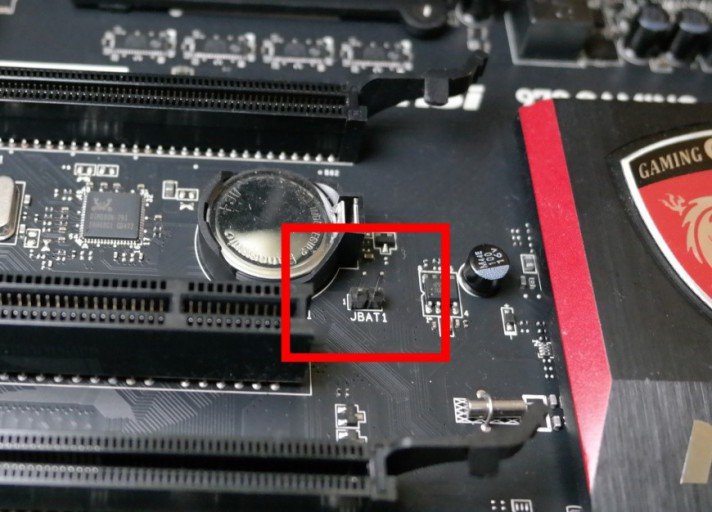
Після завантаження Windows користувачам знадобиться провести кілька тестів на стабільність роботи комп’ютера. Це можна зробити з допомогою бенчмарків, наприклад, в програмах Everest або AIDA64. Також спробуйте запустити найбільш вимогливі відеоігри і пограти в них кілька годин. Якщо ніяких помилок не виникає – значить дана збірка стабільна і можна пробувати розігнати ще.